Багато користувачів стикаються з проблемами відображення робочого столу. Безумовно, певну частину проблем можна списати на систему, але є і такі банальні помилки, які недосвідчені користувачі створюють своїми руками.
У Windows 7 значки робочого столу можна видалити за пару кліків миші. Цю нехитру операцію проробляють діти, щоб застати батьків зненацька, змушуючи предків ламати голову, як повернути робочий стіл до свого попереднього стану.
Для повернення значків на робочий стіл, по-перше, спробуйте найпростіше: клікніть правою кнопкою мишки на вільній області вашого робочого столу, викличте контекстне меню, виберіть пункт «Вид», поставте галочку в області «Відображати значки робочого столу».
Як правило, після проведення такої нехитрої операції, значки на робочому столі повинні з'явитися.
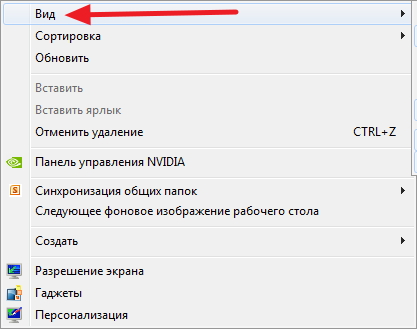
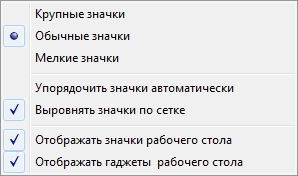
Якщо ж проблема не вирішиться, то у вас питання трохи серйозніше, ніж просте дитячі пустощі. Швидше за все, сталася якась системна помилка, в результаті якої «explorer.exe» завершив свою роботу з помилкою або перестав взагалі запускатися самостоятельно.В такому випадку покрокова інструкція виглядає наступним чином:
- Для виправлення ситуації, що склалася найрозумніше заспокоїтися і спробувати натиснути 3 клавіші, які викличуть диспетчер задач.
- Отже, одночасно затискаємо «Ctrl-ALT-DEL».
- Залишається лише вибрати підпункт «Запустити диспетчер задач».
А якщо це не допоможе?
Якщо диспетчер завдань не запустився, а замість цього з'явилося повідомлення про те, що диспетчер задач заблокований адміністратором системи, то це однозначно говорить про те, що над системою неабияк попрацювали віруси, які позбавили користувача будь-якої можливості втручатися в їх шкідливу діяльність.
Тому перш за все потрібно буде відновити диспетчер задач, а вже потім намагатися запустити explorer.exe. Цей матеріал, безумовно, заслуговує на окрему статтю.
Ну, будемо вважати, що вам пощастило, і диспетчер задач запустився з першого разу і без проблем. Далі необхідно просто-напросто створити нове завдання, клікнувши на однойменній кнопці «Нова задача». У вікні вписуємо «explorer.exe» і натискаємо на кнопку «ОК».
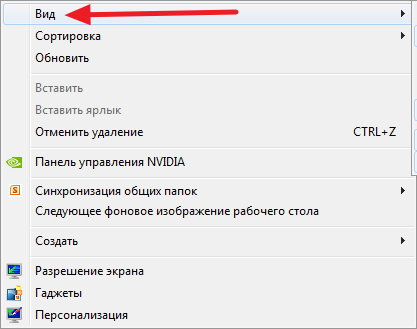
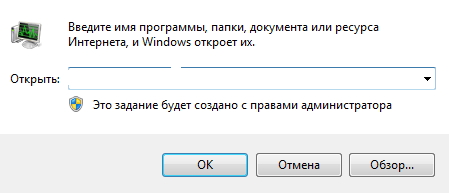
Після проведення таких простих маніпуляцій в переважній більшості випадком робочий стіл з'являється. Якщо ж цього не відбулося - це значить, що у вас пошкоджений файл explorer.exe. Залишається лише його відновити, використовуючи той дистрибутив, з якого була спочатку встановлена операційна система на даний комп'ютер або ноутбук.
Також якщо у вас немає подібного дистрибутива, то можна спробувати завантажувати комп'ютер в інших режимах, наприклад, в безпечному режимі. Іноді трапляється, що в безпечному режимі система завантажиться цілком нормально, і цього вистачить, щоб хоча б скористатися системою відновлення системи з контрольної точки .
Як змінити робочий стіл Віндовс 7
Багатьом естетам і простим любителям комп'ютерного дизайну не подобається стандартне оформлення робочого столу. Саме для таких любителів все змінювати, і були придумані програми на кшталт IconPhile, що дозволяють замінювати стандартні значки, на викачані з глобальної павутини.
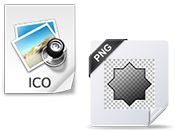 Варто лише врахувати, що всі іконки викачані з інтернету не мають потрібного формату, т. Е. Потрібен формат .ico, а у них, наприклад, .png. Саме тому насамперед необхідно провести масову конвертацію цих файлів в правильний формат.
Варто лише врахувати, що всі іконки викачані з інтернету не мають потрібного формату, т. Е. Потрібен формат .ico, а у них, наприклад, .png. Саме тому насамперед необхідно провести масову конвертацію цих файлів в правильний формат.
Використовуємо софт aveiconifier2, який дозволяє провести таку конвертацію методом «Виділив», «перетягнути з провідника в одне віконце програми», «Витягнув готові файли .ico з іншого віконця».
Потім залишається лише запустити IconPhile, щоб застосувати перероблені іконки до вашого робочого столу.
А якщо це не допоможе?А якщо це не допоможе?






